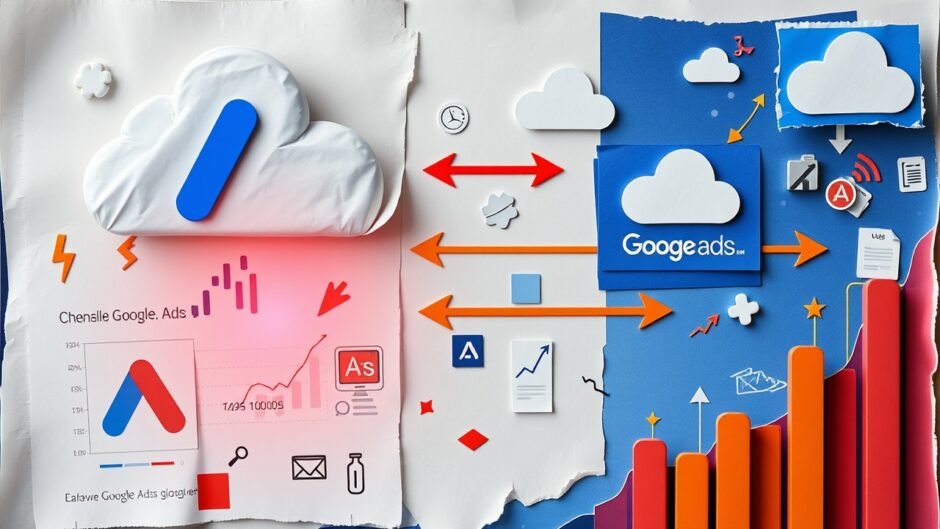Le transfert Google Ads vers BigQuery est clé pour analyser vos performances marketing. Ce guide détaille comment accélérer les backfills, gérer plusieurs comptes efficacement, optimiser les noms de datasets, et limiter la volumétrie des tables, en évitant les erreurs et coûts inutiles.
3 principaux points à retenir.
- Divisez les backfills longs en tranches plus courtes pour contourner les limitations de jobs et accélérer l’ingestion.
- Préférez le MCC pour centraliser plusieurs comptes et éviter la multiplication des datasets et complexités.
- Nommez intelligemment vos datasets et transferts pour faciliter la gestion lorsque vous travaillez avec plusieurs sources.
Comment accélérer la récupération de données Google Ads historiques
Pour récupérer des données historiques de Google Ads via le Data Transfer, il est crucial d’évitérun job unique trop long qui pourrait entraîner des erreurs. Backfiller sur une période étendue, comme 6 à 8 mois, peut devenir un véritable casse-tête. La meilleure stratégie ? Fractionner cette période en intervalles de 2 mois. Pourquoi ? Parce qu’en décalant le lancement de chaque job de quelques minutes, vous garantissez non seulement une meilleure stabilité, mais surtout un gain de temps énorme.
Il est important de noter que Google impose une contrainte technique : il y a un intervalle de 35 minutes entre chaque job. Pour contourner cette limite, vous pouvez lancer des jobs en parallèle, tout en respectant cet espacement. Imaginez que vous avez des périodes A (janv-fév), B (mars-avr), C (mai-juin)… Au lieu d’attendre que A se termine avant de pouvoir passer à B, continuez à lancer les jobs parallèlement. En procédant ainsi, vous réduisez le temps total de backfill de plusieurs jours à moins de deux jours.
Pour illustrer ce processus, voici un exemple simple :
| Intervalle | Temps estimé (heures) | Jobs lancés en parallèle |
|------------|-----------------------|--------------------------|
| 1 à 2 mois | 5 | 2 |
| 3 à 4 mois | 6 | 2 |
| 5 à 6 mois | 5 | 2 |
| 7 à 8 mois | 6 | 2 |
| Total | 22 | - |
Avec le découpage approprié, vous pouvez éviter les files d’attente trop longues qui, de toute manière, ne peuvent pas être contournées. En concluant cette stratégie, on s’assure qu’on respecte les limitations de Google tout en maximisant l’efficacité de notre backfill.
Pour plus de détails sur cette problématique, n’hésitez pas à consulter cet article où la discussion autour de l’optimisation des récupérations de données historiques est enrichissante.
Quelle stratégie adopter pour gérer plusieurs comptes Google Ads
Lorsqu’il s’agit de gérer plusieurs comptes Google Ads, la stratégie la plus efficace consiste à obtenir un accès au compte MCC (My Client Center). Pourquoi ? Parce que centraliser l’import réduit la complexité et facilite la maintenance. En utilisant un MCC, vous pouvez gérer tous vos comptes depuis un seul endroit, ce qui élimine la nécessité de configurer plusieurs transferts individuels de données.
En centralisant vos données, vous diminuez le nombre total de datasets à maintenir. Plus de datasets signifie moins de risques d’erreurs et de pertes de temps à faire des contrôles et des mises à jour pour chaque compte séparément. Selon une étude, la centralisation des données peut réduire les coûts d’opération jusqu’à 30% dans le marketing digital. Cela, c’est du concret.
Pour identifier un MCC, vous devez d’abord vous connecter à votre compte Google Ads. Ensuite, recherchez l’option Ma Client Center dans le menu. Si vous n’avez pas encore de MCC, vous pouvez en créer un. Pensez à bien configurer les permissions pour chaque compte que vous souhaitez gérer : l’accès en lecture seule pour les comptes clients peut être une bonne pratique pour éviter les modifications non intentionnelles.
Cependant, il y a des cas où l’utilisation d’un MCC n’est pas possible. Par exemple, si vous travaillez avec des clients qui possèdent déjà plusieurs comptes Google Ads sans accès partagé, vous devrez alors gérer ces comptes individuellement. Dans ce cas, il est essentiel d’avoir une bonne organisation. Voici quelques conseils pratiques :
- Nomenclature claire : Établissez une nomenclature stricte pour chaque compte et dataset, par exemple, en intégrant le nom du client, le type de campagne et l’année.
- Documentation centralisée : Créez un document partagé qui contient toutes les informations clés sur les comptes, y compris les identifiants, les budgets, et les axes de performance à suivre.
- Contrôle régulier : Mettez en place un calendrier de vérification pour chaque compte afin de s’assurer que les données sont correctement transférées et analysées.
En résumé, privilégier un MCC pour la gestion de plusieurs comptes Google Ads est de loin la meilleure option. Mais si cela n’est pas possible, suivez ces stratégies pour optimiser votre gestion des données sans vous lose dans la complexité.
Comment organiser vos datasets et limiter la surcharge des tables inutiles
Organiser vos datasets et limiter la surcharge des tables inutiles est crucial pour optimiser le Google Ads Data Transfer vers BigQuery. Pour commencer, adoptant une convention de nommage claire pour vos datasets est un bon point de départ. Basez-vous sur trois critères : la source (Google Ads), l’outil de transfert (BigQuery) et le numéro de compte ou un nom descriptif. Par exemple, vous pourriez utiliser un format tel que GA_GoogleAds_123456. Cela facilitera le suivi et la maintenance, car chaque élément de votre architecture sera identifié rapidement.
Un autre aspect essentiel est de nommer vos datasets et vos transferts avec ces mêmes conventions. Cela réduit la confusion et permet à toute l’équipe de travailler plus efficacement. Lorsque vos membres cherchent des données, ils savent immédiatement où aller sans perdre de temps à déchiffrer où se trouve telle ou telle table.
Ensuite, pour limiter le nombre de tables importées, utilisez des filtres qui excluent certaines tables qui ne sont jamais utilisées. Par exemple, vous pouvez filtrer sur des préfixes comme archive_ ou temp_ pour éviter d’importer des tables qui encombrent votre espace et rendent l’accès aux données plus complexe. Ce jardinage numérique vous fera gagner en performance et en clarté.
Faisons un point d’attention sur la table ClickStats. Cette table est souvent volumineuse mais elle contient des données utiles pour l’analyse de vos campagnes. Assurez-vous de l’inclure dans vos datasets, tout en surveillant sa taille, qui peut rapidement croître si vous ne la gérez pas correctement.
Voici un tableau synthétique qui résume les tables principales, leur taille approximative et leur utilité :
| Table | Taille Approximative | Utilité |
|---|---|---|
| ClickStats | 1-10 Go | Données sur les clics et impressions |
| CampaignStats | 500 Mo – 5 Go | Analyse des performances des campagnes |
| AdGroupStats | 250 Mo – 3 Go | Stats pour des groupes d’annonces spécifiques |
| AdStats | 100 Mo – 1 Go | Performances des annonces |
Prendre ces mesures dès le début vous aidera à conserver un environnement de données efficace et bien organisé, tout en réalisant des économies sur votre stockage et en facilitant les analyses.
Quels bénéfices tirer de l’automatisation des backfills via Google Cloud Shell
Dans un monde où chaque seconde compte et où les décisions doivent se baser sur des données précises, l’automatisation des backfills via Google Cloud Shell est une bénédiction. Pourquoi cela? Parce que dans certains secteurs, les conversions ne se font pas toujours instantanément. Elles évoluent avec le temps. Cela signifie que vous devez mettre à jour régulièrement vos données pour ne pas perdre en fiabilité.
Les conversions différées sont un problème majeur. Par exemple, un utilisateur peut cliquer sur une publicité aujourd’hui, mais finaliser un achat dans deux semaines. Si vous ne backfillez pas régulièrement, vous risquez de manquer une partie de votre portrait analytique, faussant ainsi vos décisions d’affaires. L’automatisation permet d’éviter ce genre de pièges. En utilisant Cloud Shell, vous pouvez exécuter des scripts pour s’assurer que vos données restent à jour sans une intervention manuelle constante.
Pour récupérer l’ID de configuration de transfert, il suffit de naviguer dans l’interface de Google Ads et d’accéder à la section de transfert. Une fois obtenu, vous pouvez utiliser Cloud Shell pour gérer le processus. Voici comment procéder :
- Ouvrez Google Cloud Shell depuis votre console.
- Assurez-vous que les autorisations nécessaires pour accéder aux données sont en place.
- Utilisez le code suivant pour lancer un job de backfill :
gcloud analytics data backfill --transfer-config-id YOUR_TRANSFER_CONFIG_ID --start-date YOUR_START_DATE --end-date YOUR_END_DATERemplacez YOUR_TRANSFER_CONFIG_ID par l’ID que vous avez récupéré, et ajustez YOUR_START_DATE et YOUR_END_DATE selon vos besoins. Avec des paramètres facilement modifiables, vous pouvez gérer des backfills pour n’importe quelle période, permettant une analyse des données à long terme, sans tracas.
Au final, qu’est-ce que cela vous apporte? Un gain de temps considérable, une régularité dans la mise à jour des données, et surtout, une fiabilité accrue pour vos analyses décisionnelles. Dans des contextes d’affaires à cycles longs, chaque détail compte – et cette automation peut faire toute la différence.
Comment tirer pleinement profit du transfert Google Ads Data Transfer ?
Le Google Ads Data Transfer, bien configuré et maîtrisé, devient un véritable levier pour piloter finement vos campagnes marketing depuis BigQuery. En fractionnant les backfills, centralisant les comptes via MCC, optimisant la nomenclature, et automatisant les rafraîchissements, vous gagnez en rapidité, clarté et fiabilité. Ces bonnes pratiques vous évitent erreurs, coût inutile et perte de données cruciales, vous donnant ainsi un avantage concurrentiel tangible dans l’exploitation de vos données publicitaires.
FAQ
Quelle limite pour le backfill sur Google Ads Data Transfer ?
Comment gérer plusieurs comptes Google Ads dans BigQuery ?
Peut-on limiter les tables importées via Google Ads Data Transfer ?
Pourquoi automatiser les backfills avec Google Cloud Shell ?
Quel est le coût d’utilisation du Google Ads Data Transfer ?
A propos de l’auteur
Je suis Franck Scandolera, expert en Web Analytics et Data Engineering, avec plus de dix ans d’expérience dans la gestion et l’optimisation des transferts de données marketing. Responsable de l’agence webAnalyste et formateur reconnu, j’ai accompagné des agences digitales et annonceurs dans l’exploitation avancée de leurs données Google Ads, GA4 et BigQuery. Ma double expertise technique et pédagogique vous assure des solutions robustes, automatisées et orientées résultat, dans le respect des contraintes RGPD.